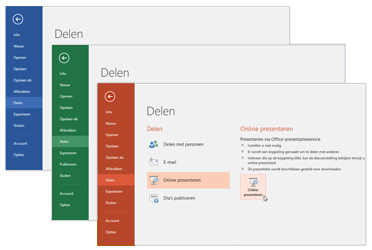Richt u op de items die u wilt samenvoegen, zelfs als u niet ver op de hoogte bent, met cocreatie in realtime, delen van bureaublad en toepassingen delen.
Uw scherm met anderen delen
-
Selecteer in het vergadervenster Inhoud delen
-
Uw bureaublad delen om de volledige inhoud van uw bureaublad te delen.
-
Een venster delen en dubbelklik op het programma of het venster dat u wilt weergeven.
-
-
Select Delen stoppen wanneer u klaar bent.
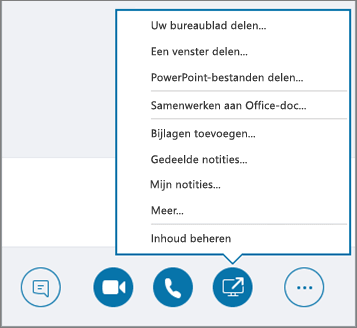
Samen met anderen aan een document werken
-
Selecteer in het vergadervenster Inhoud delen
-
Selecteer het bestand waarvan u wilt dat anderen het kunnen bewerken.
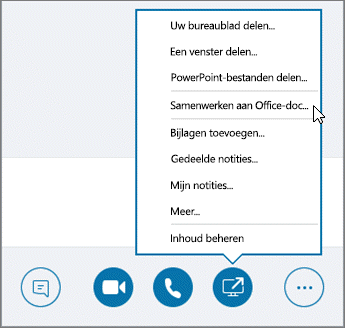
Brainstormen over een idee met het whiteboard
-
Selecteer in het vergadervenster Inhoud delen
-
Selecteer naar wens de pen, de markeerstift of andere items in de hulpmiddelenset.
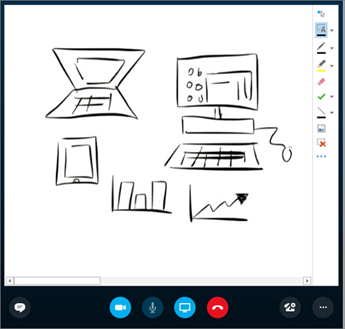
Samenwerken binnen Microsoft 365 apps
-
Open de presentatie, het werkblad of het document dat u wilt delen.
-
Klik op Bestand > Delen > Online presenteren.> Presenteren.